微软让大家最拭目以待的sqlserver2005终于上市了,它带来了与先前版本不同的新特性和新变化。本文将演示如何部署sqlserver2005。它的安装过程和先前的版本有很大的不同,希望本文能够帮助你在自己部署它之前避免一些可能出现的问题。
sqlserver2005的安装
当你第一次把sqlserver2005的cd或者dvd光盘放到server里的时候,你会看到一个引导窗口(图a),上面是产品介绍和运行须知。
图a
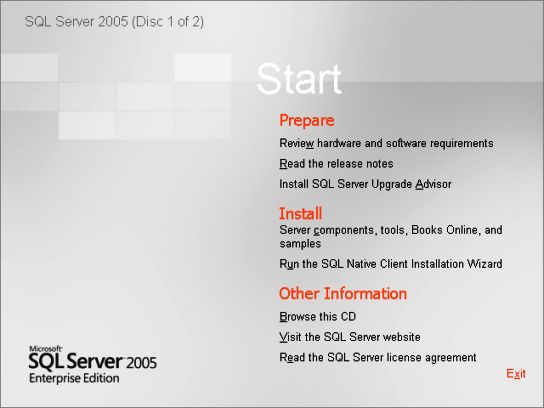
sqlserver2005的引导页面。要注意的是,即使你是用单张dvd进行安装,这个页面顶部的文字显示的还是“光盘1/2(disc 1 of 2)”。
要开始安装,就要选择“安装(install)”标题下的“server组件、工具、在线工具书和示例(server components, tools, books online, and samples)”选项。弹出的第一个画面是产品的最终用户许可证协议。你需要勾选“我接受协议条款和条件(i accept the licensing terms and conditions)”,点击“下一步(next)”按钮继续。我在这里就不列出许可证页面了。你对此可能已经很熟悉了。
下一个画面(图b)显示的是安装程序要提前安装的一些程序。.net框架2.0是这里的关键。如果你决定在同一台server上安装sqlserver2005以及其他应用程序,那就要确保它们都能够使用这个框架。我碰到过2.0版的.net框架与应用程序发生冲突,从而要求使用低版本的框架的情况。点击“安装(install)”按钮来安装这些项目。当这些项目安装完毕后,你可以点击“下一步”按钮。
图b

这些项目都是sqlserver2005所要求的。
|||当所有需要预先安装的程序都安装到你的系统里之后,sqlserver2005的安装向导就会启动。安装向导完成的第一项任务是扫描你的系统,以确保它满足sqlserver2005的最低要求。在下面的图c里,你会看到系统检测提示有两个方面存在问题。第一个是硬件的最低要求。它之所以出现是因为我是用虚拟机来安装sqlserver2005的,而虚拟机分配到的内存只有384兆,这个问题很容易解决。第二个是要求具有internet信息服务功能(iis feature requirement),这个有点严重。sqlserver2005的一些服务,例如报告服务(reporting services)要求使用iis。所以,继续安装之前,我要退出sqlserver2005的安装过程,再在server上安装iis。之后,才能继续进行安装。
图c
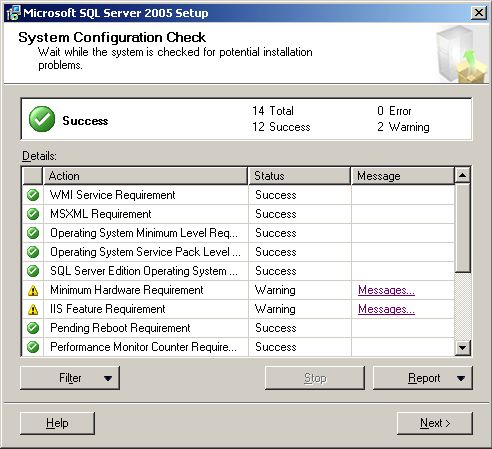
系统检测会检查出一些存在的问题,这样你可以在安装之前就解决它们,从而避免一些可能发生的错误。
安装的下一步(图d)就相当简单了。填好你的名字、公司名和产品密钥。点击“下一步”继续。
图d
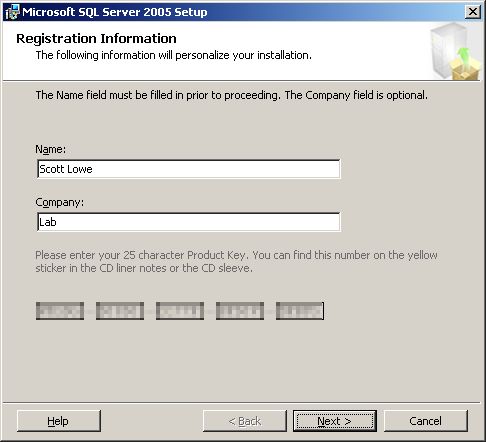
这是相当常见的内容。
下面实质性的内容才真正开始。在这一画面里,你需要选希望与sqlserver2005一起安装的组件。如果这是你的第一台server,那么就要选上sqlserver数据库服务(sql server database services)选项。为了保证完整性,我安装了所有的服务,但是本文不会讨论故障转移集群。如果你想要选择更加详细的选项,或者更改默认的安装路径(c:program filesmicrosoft sql server),点击“高级(advanced)”按钮,然后会弹出一个更加常见的功能选择窗口。下面的图e向你显示的是“组件选择(component selection)”画面。在图f里,显示的是“高级(advanced)”画面。在窗口里,点击“下一步(next)”继续安装。
|||图e
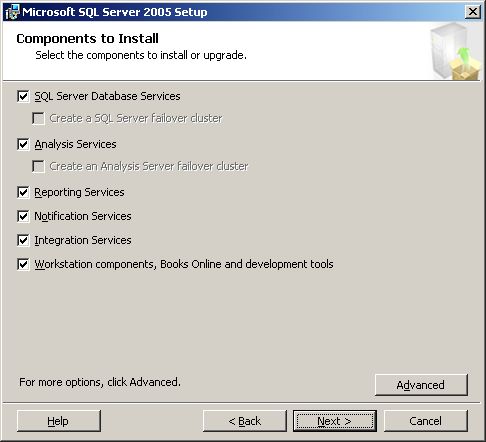
sqlserver2005的主要组件选择画面。
图f
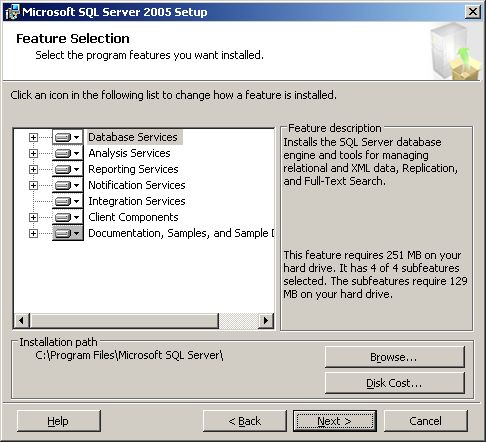
这是高级功能选择窗口,在这里你可以对安装过程进行更多的控制。
sqlserver2005引入了sqlserver命名实例(named instance)的概念。你可以选择升级已有的命名实例(图g),你也可以选择在安装sqlserver2005时默认的实例。在本文的例子里,我使用的“默认(default)”选项。
图g
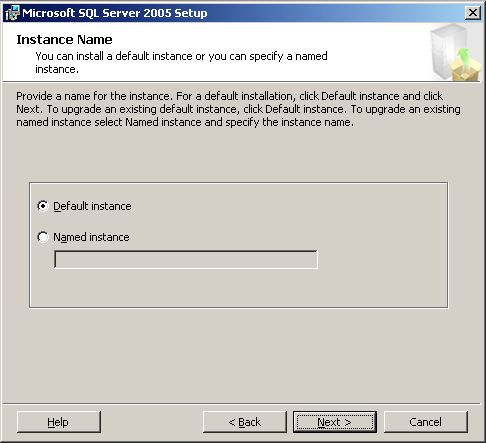
选择你的实例。
正如以往,sqlserver服务需要使用特定的验证信息登录到系统。你可以选择让所有的sql服务都共享相同的验证信息,或者你可以为每个服务都提供自己的登录验证信息,我建议在进行更大范围安装时使用后面这种方式。但是,在本文里,我让所有的服务都共享一个帐号,并使用内置的“本地系统(local system)”帐号。
这个画面还让你选择在安装完成之后启动哪些服务。你可以在图h的屏幕截图中看到安装程序默认选择的服务是哪些。
图h
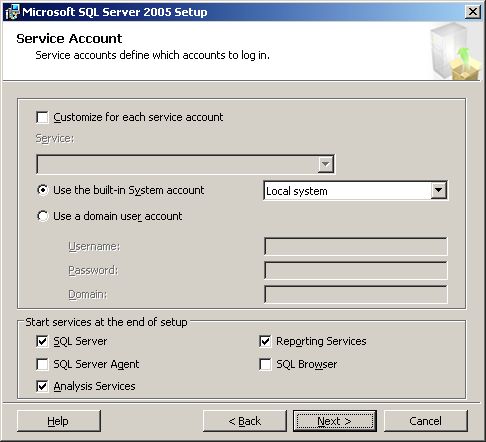
为每项sql服务选择服务帐号。
在安装的下一个画面(图i)里,系统会问你是否想要使用混合模式的windows身份验证(mixed mode authentication),这种模式让你可以使用sqlserver帐号。除非你有充足的理由不使用,否则最好使用windows身份验证模式。用户帐号的维护更简单,这是你公司潜在安全漏洞较少的一个地方。如果你需要使用混合模式,就要向安装程序提供你希望系统管理员(sa)帐号使用的密码。
|||图i
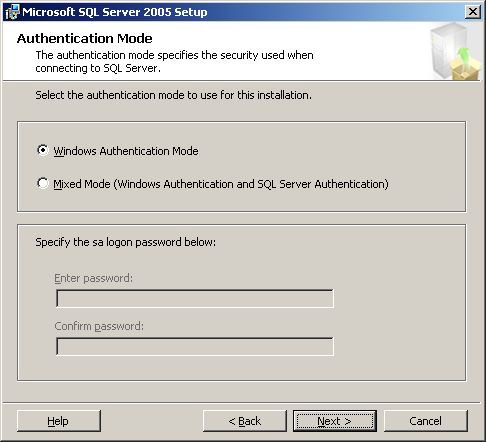
选择你的身份验证模式。
排序规则是不同的字符集和排序顺序的组,sqlserver正是通过它们才能够用于不同的区域和语言。sqlserver2005安装程序让你可以选择“sql排序规则(sql collations)”,这样你就可以向后兼容先前版本的sqlserver。但是,如果你要安装“分析服务(analysis services)”,sql的排序规则就不能用于这项服务。
微软建议你使用windows排序规则而不用sql排序规则,除非你需要解决向后兼容性的问题。windows排序规则为你提供了同时用于unicode和非unicode文本的连续字符串比较功能。
在本文的安装示例里,我将用到用于sql和分析服务的latin1_general排序规则指示项(图j)和排序顺序。
图j
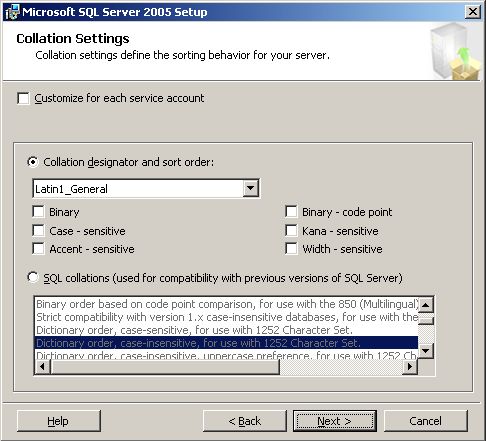
如果你碰到向后兼容性的问题,可以改用sql排序规则选项。
如果要选择安装“报告服务(reporting services)”,你就必须在下两个画面(图k和图l)里选中两个安装选项。首先,你可以用默认的选项来安装“报告服务”,你也可以选择不需要进行配置就安装。我准备用默认的选项来安装“报告服务”。
图k
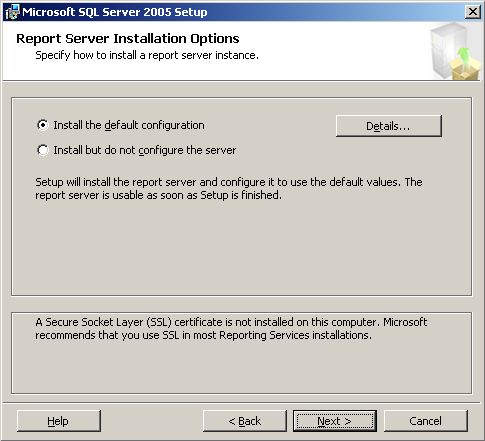
点击“详细(details)”按钮获取与安装选项有关的信息。
图l
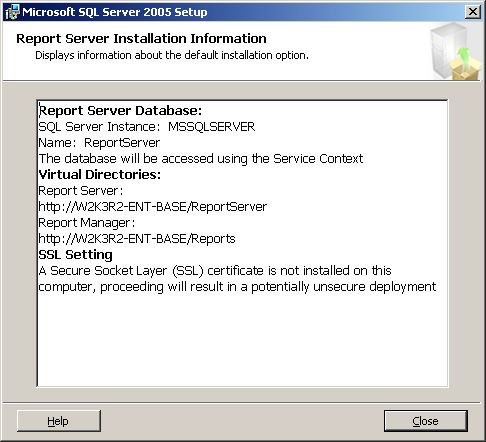
报告服务有一些默认的选项。
sqlserver2005的一个新选项让你能够把错误和使用信息提交给微软。它的免责声明(图m)表示,个人信息可能会被意外发送给微软,但是不会被微软用于其他目的。你自己决定是不是要相信它。
图m
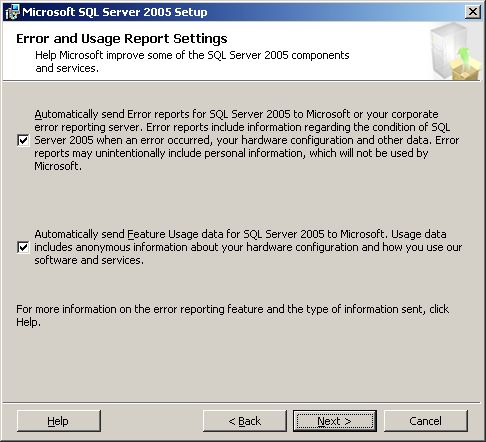
你想要把错误和使用信息发送给微软吗?
sqlserver2005真正开始安装之前的最后一个画面是“准备安装(ready to install)”,见图n。上面简要说明了你准备安装哪些项目。我真希望我们在安装向导里选中的一些选项也会出现在这里,例如排序规则选项。点击“安装(install)”按钮开始安装。
图n
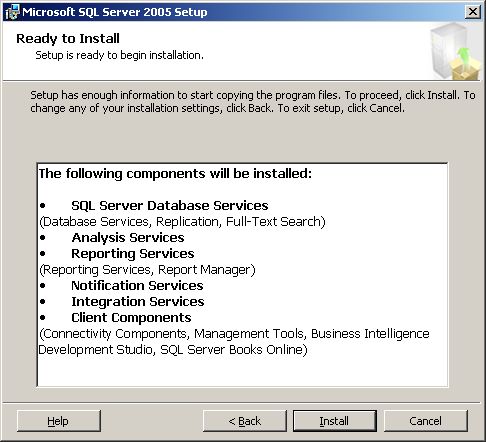
“安装进度(setup progress)”窗口让你能够了解安装程序安装各个组件到哪一步了。
图o
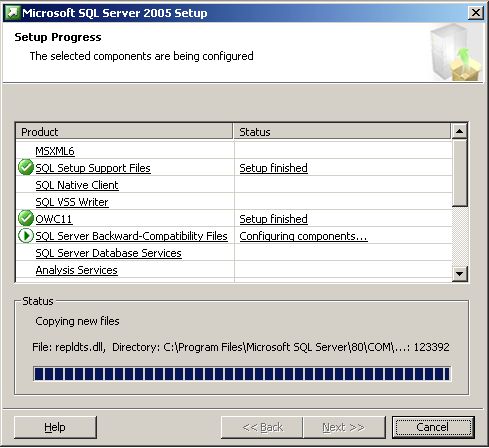
安装进度窗口是新增加的一个内容。
注:在本文里,使用sqlserver2005的企业版进行一个全新安装。运行的是企业版(enterprise edition)的windowsserver2003 r2。
新闻热点
疑难解答